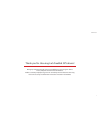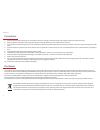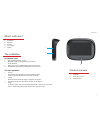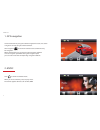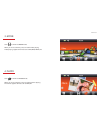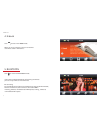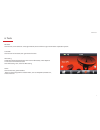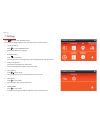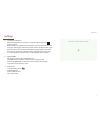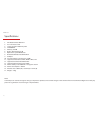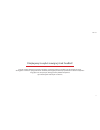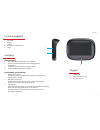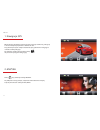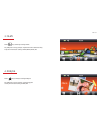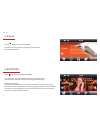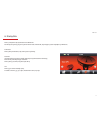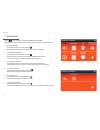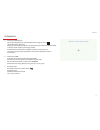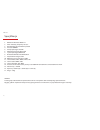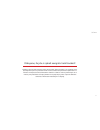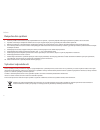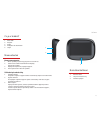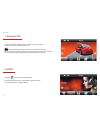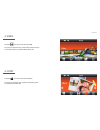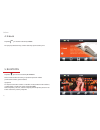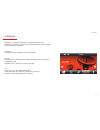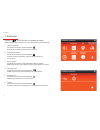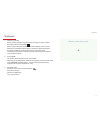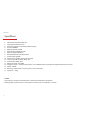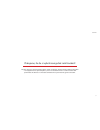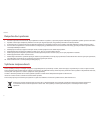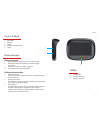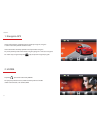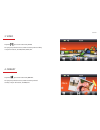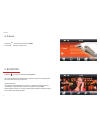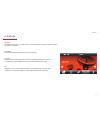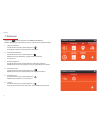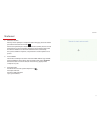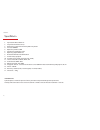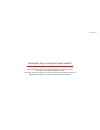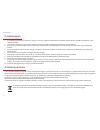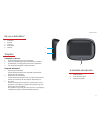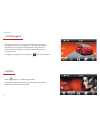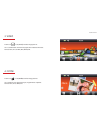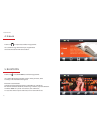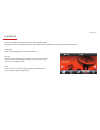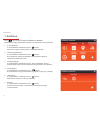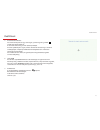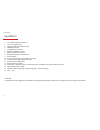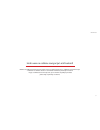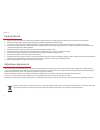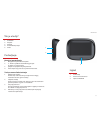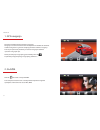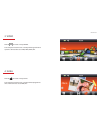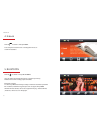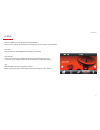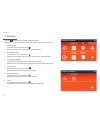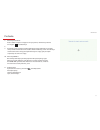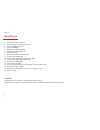- DL manuals
- Lark
- GPS
- FreeBird 4.3AT
- User Manual
Lark FreeBird 4.3AT User Manual
Summary of FreeBird 4.3AT
Page 1
Www.Lark.Com.Pl en user manual 1 pl instrukcja obsługi 11 cz návod k obsluze 21 sk návod na použitie 31 hu kezelési útmutató 41 hr upute za uporabu 51 freebird 4.3at.
Page 2
1 english thank you for choosing lark freebird gps device! We highly recommend reading this manual before you start using the device. Please, keep this manual for future reference. Defects caused by improper usage are not covered by the manufacturer’s warranty, hence we do ask you to follow the inst...
Page 3
2 english precautions 1. Please install the device correctly, do not block the driver’s line of sight, otherwise easily lead to product failure and personal injury. 2. Keep the product away from strong magnetic field, the magnetic field may cause damage to the machine. 3. In the format and use of th...
Page 4
3 english what’s in the box? 1. Usb cable 2. Adaptor 3. Bracket 4. Car charger 5. Holder the installation installation steps: 1. This product fixed with a snap. 2. One end of the car charger cable is connected to this product. 3. Will plug into the cigarette lighter, turn on the power. 4. Fixed buck...
Page 5
4 english 1. Gps navigation set the destination by using the satellite navigation function, live-action navigation can help you get to the destination. Gps navigation on the main interface is the convenient entry for navigation. When the first time using it, need to install navigation software and s...
Page 6
5 english 3. Movie click to enter into movie mode. When you insert a memory card, can realize video playing. Video playing support all format such as mp4, mpg, mpge, avi. 4. Photo click to enter into photo mode. When you insert a memory card, can realize pictures playing. The device supports formats...
Page 7
6 english 4. E-book click to enter into e-book mode. When you insert a memory card, you can browse documents saved in txt format. 5. Bluetooth click to enter into bluetooth mode. If your phone supports bluetooth, after pairing the devices you can use your gps as a hands-free set. Bt connecting to ac...
Page 8
7 english 6. Tools windows click the icon, it will come out a message windows, then confirm it to get into windows cooperation system. Calculator click the icon of calculator ,then get into this function. Gps testing check gps information(interface shows instant information), which depends on the ac...
Page 9
8 english 7. Settings click to enter into settings mode. You can set language, backlight, sound, time and check system resource. 1. Language setting click to enter language mode. Choose the osd menu language. 2. Backlight setting click to enter mode. You can adjust the screen brightness, open screen...
Page 10
9 english settings 7. Coordinates calibration when the touch place not correct or no response, please press this button to adjust. When a black cross appears on the screen press the very centre of the cross, using your pointing pen. Than the cross will move to another position, again press the centr...
Page 11
10 english specifications 1. Gps receiver mstar msr2112 2. 4.3” lcd touch screen 3. Screen resolution 480×272 pixels 4. Cpu 800mhz 5. Memory 128 mb 6. Built-in flash memory 8 gb 7. Operational system wince 6.0 8. Bluetooth: ble 4.0 /hsp/a2dp/avcp 9. Usb port 10. Microsd memory card slot (max. 32gb) ...
Page 12
11 polski dziękujemy za wybór nawigacji lark freebird! Prosimy uważnie przeczytać niniejszą instrukcję, co pozwoli utrzymać urządzenie w jak najlepszym stanie. Ze względu na różnice w oprogramowaniu i działaniu poszczególnych elementy wyświetlane na ekranie urządzenia mogą być inne od opisanych, dla...
Page 13
12 polski Środki ostrożności 1. Urządzenie należy zainstalować prawidłowo, tak aby nie zasłaniało widoku kierowcy, w przeciwnym razie może dojść do uszkodzenia produktu i uszczerbku na zdrowiu. 2. Produkt trzymać z dala od silnych pól magnetycznych, pole magnetyczne może uszkodzić urządzenie. 3. Pod...
Page 14
13 polski co jest w pudełku? 1. Kabel usb 2. Adapter 3. Uchwyt 4. Ładowarka samochodowa 5. Stojak instalacja etapy instalacji: 1. Niniejszy produkt wyposażony jest w zatrzask. 2. Jeden koniec kabla ładowarki samochodowej podłącz do produktu. 3. Podłącz do gniazda zapalniczki, włącz zasilanie. 4. Kla...
Page 15
14 polski 1. Nawigacja gps określ miejsce docelowe za pomocą funkcji nawigacji satelitarnej, nawigacja w czasie rzeczywistym pomoże ci dotrzeć do celu. Przy pierwszym użyciu należy zainstalować oprogramowanie nawigacyjne i określić ścieżkę nawigacji. Po określeniu ścieżki nawigacji kliknij ikonę , a...
Page 16
15 polski 3. Filmy kliknij , aby otworzyć interfejs filmy. Po podłączeniu karty pamięci urządzenie może odtwarzać filmy zapisane w formatach takich jak mp4, mpg, mpge, avi. 4. ZdjĘcia klikni , aby otworzyć interfejs zdjĘcia. Po podłączeniu karty pamięci, moża przeglądać obrazy w formatach takich jak...
Page 17
16 polski 4. E-book kliknij , aby otworzyć interfejs e-book. Po podłączeniu karty pamięci, moża przeglądać dokumenty zapisane w formacie txt. 5. Bluetooth kliknij , aby otworzyć interfejs bluetooth jeśli twój telefon posiada funkcję bluetooth, po udanym sparowaniu możesz używać urządzenia gps tak ja...
Page 18
17 polski 6. Narzędzia kliknij “narzędzia” aby wyświetlić menu windows po kliknięciu tej ikony pojawi się okno komunikatu. Potwierdź, aby włączyć system współpracy z windows. Kalkulator kliknij ikonę kalkulatora, aby skorzystać z tej funkcji. Test gps sprawdź informacje gps (interfejs pokazuje natyc...
Page 19
18 polski 7. Ustawienia kliknij , aby otworzyć interfejs ustawienia systemowe. Możesz zmienić język, podświetlenie, dźwięk, czas i sprawdzić zasoby systemowe. 1. Ustawienia języka w interfejsie ustawień systemu kliknij wybierz język, w jakim ma być uruchamiane menu urządzenia. 2. Ustawienia podświet...
Page 20
19 polski ustawienia 7. Kalibracja współrzędnych jeśli miejsce dotknięcia jest nieprawidłowe lub nie reaguje, wciśnij , aby przeprowadzić regulację. Używając rysika dotykaj środka kursora (krzyżyka). Kursor będzie się przemieszczał, za każdym razem dotykaj rysikiem jego środka. Po zakończeniu kalibr...
Page 21
20 polski specyfikacja 1. Odbiornik gps mstar msr2112 2. Ekran kolorowy, dotykowy lcd 4,3” 3. Rozdzielczość ekranu 480×272 piksele 4. Procesor 800mhz 5. Pamięć operacyjna 128 mb 6. Wbudowana pamięć flash 8 gb 7. System operacyjny wince 6.0 8. Bluetooth: ble 4.0 /hsp/a2dp/avcp 9. Złącze komunikacyjne...
Page 22
21 ČeŠtina děkujeme, že jste si vybrali navigační lark freebird! Přečtěte si prosím pozorně tento návod, abyste mohli udržovat zařízení v co nejlepším stavu. Vyhrazujeme si právo na provedení změn v tomto zařízení bez písemného upozornění a na konečnou interpretaci funkce. Vzhledem k rozdílům v soft...
Page 23
22 ČeŠtina bezpečnostní opatření 1. Zařízení je třeba namontovat tak, aby nepřekáželo řidiči ve výhledu, v opačném případě může dojít k poškození výrobku i zdraví uživatele. 2. Výrobek uchovávejte v bezpečné vzdálenosti od silných magnetických polí, magnetické pole může zařízení poškodit. 3. Během f...
Page 24
23 ČeŠtina co je v krabici? 1. Kabel usb 2. Adapter 3. Držák 4. Nabíječka do automobilu 5. Stojan namontování etapy namontavnia: 1. Tento výrobek je vybavený spojením na zacvaknutí. 2. Jeden konec kabelu automobilové nabíječky zapojte do výrobku. 3. Připojte do zapalovače, zapojte napájení. 4. Pevná...
Page 25
24 ČeŠtina 1. Navigace gps určete cílové místo s použitím funkce satelitní navigace, navigace v reálném čase vám pomůže dorazit k cíli. [ hlavní obrazovka umožňuje pohodlně určit parametry navigace. Při prvním použití je třeba nainstalovat navigační program a určit cestu navigace. Po určení cesty na...
Page 26
25 ČeŠtina 3. Video klepněte , pro otevření obrazovky video. Po zapojení paměťové karty, může zařízení přehrávat filmy v takových formátech, jako mp4, mpg, mpge, avi. 4. Fotky klepněte , pro otevření obrazovky fotky. Po zapojení paměťové karty, můžete prohlížet fotografie ve formátech jako bmp, jpg..
Page 27
26 ČeŠtina 4. E-book klepněte , pro otevření obrazovky e-book. Po zapojení paměťové karty, zařízení obsluhuje pouze soubory txt. 5. Bluetooth klepněte , pro otevření obrazovky bluetooth. Pokud má váš telefon funkci bt, po úspěšném párování můžete používat gps zařízení, jako handsfree. Spojení bt pro...
Page 28
27 ČeŠtina 6. Nástroje klepněte na „nástroje“ pro zobrazení následující nabídky windows po klepnutí na tuto ikonu se zobrazí okno hlášení. Potvrďte za účelem zapnutí systému spolupráce s windows. Kalkulačka pro využití této funkce klepněte na ikonu kalkulačky. Test gps kontrola informací gps (obrazo...
Page 29
28 ČeŠtina 7. Nastavení klepněte na otevřete obrazovku systÉmovÁ nastavenÍ. Můžete změnit jazyk, podsvícení, zvuk, čas a zkontrolovat systémové zdroje. 1. Jazyková nastavení na obrazovce nastavení systému klepněte zvolit jazyk, ve kterém má startovat menu zařízení. 2. Nastavení podsvícení na obrazov...
Page 30
29 ČeŠtina nastavení 7. Kalibrace souřadnic pokud je místo poklepání nesprávné nebo nereaguje, stlačte za účelem provedení kalibrace toto tlačítko pomocí dotykového pera dotýkat střed kurzoru (křížku). Kurzor se bude přemísťovat, pokaždé je třeba dotýkat se dotykovým perem jeho středu. Po ukončení k...
Page 31
30 ČeŠtina specifikace 1. Přijímač gps gps mstar msr2112 2. Dotyková obrazovka lcd 4,3” 3. Rozlišovací schopnost obrazovky 480×272 pixelů 4. Procesor 800mhz 5. Operační paměť 128 mb 6. Zabudovaná paměť flash 8 gb 7. Operační příjem wince 6.0 8. Bluetooth: ble 4.0 /hsp/a2dp/avcp 9. Komunikační spojus...
Page 32
31 slovak Ďakujeme, že ste si vybrali navigačné lark freebird! Prosíme, aby ste si pozorne prečítali tento návod na obsluhu, čo vám umožní udržiavať zariadení v čo najlepšom stave. Vyhradzujeme si právo na zavádzanie zmien v tomto zariadení bez písomného oznámenia a na konečné rozhodovanie o správno...
Page 33
32 slovak bezpečnostné opatrenie 1. Zariadenie je treba namontovať tak, aby neprekážalo vodičovi vo výhľadu, v opačnom prípade môže dôjsť ku poškodení výrobku aj zdravia užívateľa. 2. Výrobok uchovávajte v bezpečnej vzdialenosti od silných magnetických polí, magnetické pole môže zariadenie poškodiť....
Page 34
33 slovak Čo je v krabici? 1. Kábel usb 2. Adaptér 3. Držiak 4. Nabíjačka do automobilu 5. Stojan namontovanie etapy montovania: 1. Tento výrobok je vybavený spojením na zacvaknutie. 2. Jeden koniec kábla automobilovej nabíjačky zapojte do výrobku . 3. Pripojte do zapaľovača, zapojte napájanie. 4. P...
Page 35
34 slovak 1. Navigácia gps určite cieľové miesto s použitím funkcie satelitnej navigácie, navigácia v reálnom čase vám pomôže doraziť ku cieľu. Hlavná obrazovka umožňuje pohodlne určiť parametre navigácia. Pri prvom použití je treba nainštalovať navigačný program a určiť cestu navigácie. Po určení c...
Page 36
35 slovak 3. Video klepnete , pre otvorení obrazovky video. Po zapojeniu pamäťovú kartu, môže zariadenie prehrávať filmy v takých formátoch, ako mp4, mpg, mpge, avi. 4. Obrazy klepnete , pre otvorení obrazovky obrazy. Po zapojeniu pamäťovú kartu, môže zariadenie prezerať obrázky v takých formátoch, ...
Page 37
36 slovak 4. E-book klepnete , pre otvorení obrazovky e-book. Zariadenie obsluhuje iba súbory txt. 5. Bluetooth klepnete , pre otvorení obrazovky bluetooth. Ak má váš telefón funkciu bluetooth po úspešnom spárovaní, môžete použiť gps zariadenie ako hlasný odposluch. Spojení bluetooth pre zapnutie fu...
Page 38
37 slovak 6. Nástroje windows po klepnutí na tuto ikonu sa zobrazí okno hlásenie. Potvrďte za účelom zapnutie systému spolupráce s windows. Kalkulačka pre využitie tejto funkcie klepnite na ikonu kalkulačky. Test gps kontrola informácii gps (obrazovka ukazuje okamžité informácie, ktoré závisia na sk...
Page 39
38 slovak 7. Nastavení klepnite na otvorte obrazovku systÉmovÉ nastavenia. Môžete zmeniť jazyk, podsvietenie, zvuk, čas a skontrolovať systémové zdroje. 1. Jazyková nastavení na obrazovke nastavení systému klepnite na zvoliť jazyk, v ktorom má štartovať menu zariadenie. 2. Nastavení podsvietenia na ...
Page 40
39 slovak nastavení 7. Kalibrácia súradníc pokiaľ je miesto poklepania nesprávne alebo nereaguje, stlačte za účelom prevedenia kalibrácie toto tlačidlo . Pomocou dotykového pera dotýkať stred kurzora (krížika). Kurzor sa bude premiesťovať, je nutné za každým dotykovým perom dotýkať jeho stred. Po uk...
Page 41
40 slovak Špecifikácia 1. Prijímač gps mstar msr2112 2. Dotyková obrazovka lcd 4,3” 3. Rozlišovacia schopnosť obrazovky 480×272 pixelov 4. Procesor 800mhz 5. Operačná pamäť 128 mb 6. Vbudovaná pamäť flash 8 gb 7. Operačný príjem wince 6.0 8. Bluetooth: ble 4.0 /hsp/a2dp/avcp 9. Komunikačný spojusb 1...
Page 42
41 hungarian köszönjük, hogy a navigációs lark freebird! Kérjük, figyelmesen olvassák el az alábbi útmutatót, ami lehetővé teszi, hogy a készüléket a lehető legjobb állapotban tartsák. Fenntartjuk magunknak a jogot, hogy írásbeli értesítés nélkül változtatásokat hajtsunk végre ebben a készüléket, és...
Page 43
42 hungarian Óvintézkedések 1. A készüléket úgy kell helyesen telepíteni, hogy az ne zavarja a gépkocsivezető kilátását, ellenkező esetben fokozza a termék sérülésének és a testi sérülés kockázatát. 2. Tartsa távol a terméket az erős mágneses terektől, a mágneses mezők a készülék meghibásodását ered...
Page 44
43 hungarian mi van a dobozban? 1. Usb kábel 2. Adapter 3. Fogantyú 4. Autós töltő 5. Tartókar telepítés a telepítés szakaszai: 1. A jelen termék pattintós zárral rendelkezik. 2. Az autós töltőkábel egyik végét csatlakoztasd a termékre. 3. Csatlakoztasd a szivargyújtóra, kapcsold be a tápellátást. 4...
Page 45
44 hungarian 1. Gps navigáció határozd meg a célpontot a navigációs műhold funkció segítségével; valós időben történő navigáció segít eljutni a célhelyre. A fő interfészen lehetővé teszi a navigálási paraméterek kényelmes meghatározását. Első használat során telepítsd a navigációs szoftvert és határ...
Page 46
45 hungarian 3. VideÓ kattints az -ra az [videÓ] interfész megnyitáshoz. Ha a csatlakoztatott memória kártyát játszhat videókat elmentett formátumok, mint az mp4, mpg, mpge, avi. 4. FotÓk kattints az -ra az [fotÓk] interfész megnyitáshoz. Ha csatlakoztat egy memóriakártyát, megtekintheti a képeket f...
Page 47
46 hungarian 4. E-book kattints az -ra az [e-book] interfész megnyitáshoz. Ha csatlakoztat egy memóriakártyát, megtekintheti tárolt dokumentumok txt formátumban. 5. Bluetooth kattints az -ra az [bluetooth] interfész megnyitáshoz. Ha a telefon bluetooth funkcióját, miután sikeres párosítás, akkor has...
Page 48
47 hungarian 6. Eszközök kattints az “eszközök”-re a következő windows menü megjelenítéséhez. Erre az ikonra kattintva megjelenik az értesítés ablak. Erősítsd meg, hogy bekapcsold a windows együttműködési rendszert. Számológép kattints a számológép ikonra a funkció használatához. Gps teszt ellenőriz...
Page 49
48 hungarian 7. Beállítások kliknij , aby otworzyć interfejs ustawienia systemowe. Możesz zmienić język, podświetlenie, dźwięk, czas i sprawdzić zasoby systemowe. 1. A nyelv beállítása a rendszerbeállítás interfészen kattints a opcióra. Válassza ki a nyelvet, amelyen futtatni a készülék menüjében. 2...
Page 50
49 hungarian beállítások 7. Koordináták kalibrálása ha az érintés helye hibás vagy nem reagál, nyomd meg ezt a gombot a kalibrálás végrehajtásához. A ceruzával érintse meg a kurzor (kereszt) közepét. A kurzor újabb helyekre ugrik, minden alkalommal érintse meg a ceruzával a középpontját. A képernyő ...
Page 51
50 hungarian specifikáció 1. Gps vevőkészülék mstar msr2112 2. Lcd 4,3” érintőképernyő 3. Aképernyő felbontása 480×272 pixel 4. 800 mhz processzor 5. 128 mb operatív memória 6. Beépített 8 gb flash memória 7. Wince 6.0 operációs rendszer 8. Bluetooth: ble 4.0 /hsp/a2dp/avcp 9. Usb csatlakozó 10. Mic...
Page 52
51 hrvatski hvala vam na odabiru navigaciju lark freebird! Molimo da pažljivo pročitate ovaj priručnik, koji će se održavati jedinicu u najboljem mogućem stanju. S obzirom na razlike u softveru i rad različitih elemenata prikazuju na zaslonu mogu se razlikovati od onih opisanih, pa vas molimo da paž...
Page 53
52 hrvatski predostrožnosti 1. Molimo vas ispravno postavite uređaj, nemojte blokirati pogled vozača jer to može dovesti do neispravnosti proizvoda ili osobne ozljede. 2. Držite proizvod podalje od jakog magnetskog polja jer magnetsko polje može oštetiti uređaj. 3. U formatu i korištenju procesa nem...
Page 54
53 hrvatski Što je u kutiji? 1. Usb kabel 2. Adapter 3. Postolje 4. Automobilski punjač 5. Držač postavljanje koraci pri postavljanju: 1. Ovaj proizvod je učvršćen kopčom. 2. 2. Jedan kraj kabela automobilskog punjača je spojen na ovaj proizvod. 3. Spojite na upaljač te uključite proizvod. 4. Fiksna...
Page 55
54 hrvatski 1. Gps navigacija postavite odredište koristeći satelitsku navigaciju. Navigacija u stvarnom vremenu vam može pomoći da dođete do odredišta. Satellite navigation na glavnom sučelju je prikladan ulazak za navigaciju. Kada se prvi put koristi potrebno je instalirati navigacijski software i...
Page 56
55 hrvatski 3. Video kliknite za ulazak u menije video . Kada stavljate microsd karticu u uređaj možete igrati filmove spremiti u formate kao što su mp4, mpg, mpge, avi. 4. Slika kliknite za ulazak u menije slika. Kada stavljate microsd karticu u uređaj možete pregledavati slike u formatima kao što ...
Page 57
56 hrvatski 4. E-book kliknite za ulazak u menije e-book. Kada stavljate microsd karticu u uređaj pobrinite se da sadrži txt datoteku. 5. Bluetooth kliknite za ulazak u menije bluetooth. Ako vaš telefon ima bluetooth funkciju, uspješno uparivanje. Možete koristiti gps uređaja poput handsfree. Blueto...
Page 58
57 hrvatski 6. Alati klikom na tools pronaći ćete sljedeće menije windows klikom na ikonu pojavit će se prozor poruke, zatim potvrdite za ulazak u sustav windows kalkulator kliknite na ikonu kalkulatora, zatim ulazite u ovu funkciju. Gps testiranje provjera gps informacija (sučelje prikazuje trenuta...
Page 59
58 hrvatski 7. Postavke kliknite kako biste ušli u sučelje system setting. Možete postaviti jezik, pozadinsko svjetlo, zvuk, vrijeme i provjeru izvora sustava. 1. Postavke jezika u postavkama sustava, pritisnite za odaberite jezik s kojim se pokrenuti iz izbornika uređaja. 2. Pozadinskog svjetla u p...
Page 60
59 hrvatski postavke 7. Kalibracija koordinata kada odabrano mjesto ne odgovara ili nije ispravno, molimo vas pritisnite ovo dugme za podešavanje. 8. 9. Korištenje olovke, dodirnite središte pokazivača (križ). Pokazivač će se kretati, svaki put kada dodirnete olovku središtu. Nakon kalibracije, zasl...
Page 61
60 hrvatski specifikacija 1. Gps prijemnik mstar msr2112 2. Zaslon osjetljiv na dodir dijagonale 4,3” 3. Rezolucije 480×272 piksela 4. Processor 800mhz 5. Operativna memorija 128 mb 6. Ugrađena memorija flash 8 gb 7. Sustav wince 6.0 8. Bluetooth: ble 4.0 /hsp/a2dp/avcp 9. Komunikacija sučelje: usb ...
Page 62
Importer: lark europe inc. Osikowa 16 05-092 lomianki e-mail: biuro@lark.Com.Pl www.Lark.Com.Pl © lark europe s.A. No part of this manual can be reproduced, copied, transmitted without the written consent of lark europe s.A. Kopírování návodu v plném nebo částečném rozsahu bez předchozího písemného ...